Производители смартфонов не устают удивлять пользователей внедряемым функционалом. Телефон давно перестал быть просто средством связи, а с каждым годом аппаратные возможности становятся всё шире.
Одной из ведущих корпораций с укрепившимся положением на мировом рынке и регулярно предлагающей новые решения по части информационных и коммуникационных технологий является компания Huawei, занимающаяся, в том числе, производством смартфонов. Устройства, выпускаемые китайским производителем под брендом Huawei, занимают лидирующие позиции по продажам, этому способствует не только надёжность, но и внедрение инноваций в аппаратной начинке. Чего только стоят камеры! К тому же устройства, даже если рассматривать премиальные модели, отличаются адекватным ценником. Но не меньше впечатляют и программные возможности современного поколения смартфонов.
В телефонах производства Huawei пользователи могут обнаружить интересную функцию – Mirror Share. Её можно найти в шторке Android, а также в настройках, при этом не каждый знает, какие возможности предлагает опция.
Демонстрация ЭКРАНА HONOR 5 на экран SMART — TV.
Что такое Mirror Share в Huawei

Встроенная функция передачи изображения с телефона на телевизор
Пользователи, впервые столкнувшиеся с данным программным решением, интересуются, что это за функция, и какой от неё прок в телефоне. Об этом и поговорим.
Многим известно, что по части организации беспроводных сетей Huawei значительно преуспели. То же касается и реализации технологий передачи данных в смартфонах. Если рассматривать, что это за опция Mirror Share, внедрённая в пользовательскую оболочку EMUI устройств Huawei, то служит она для переноса медиа-контента с экрана телефона на телевизор (с поддержкой беспроводной передачи), монитор ПК или ноутбука без использования кабелей.
Беспроводная проекция является улучшенной технологией трансляции картинки с мобильного устройства на телевизор или компьютер посредством общей точки доступа Wi-Fi. Такая возможность используется для просмотра фото, видео, а также игр на большом дисплее. Реализация технологии обеспечивает мгновенную синхронизацию устройств и передачу данных с минимальными задержками, которые для пользователя настолько незначительны, что замечены в процессе трансляции не будут.
Теперь, когда вы знаете, что такое Mirror Share в смартфонах Huawei, перейдём к вопросу использования данной возможности. Опция также присутствует в современных телефонах популярных производителей Samsung, LG, Xiaomi, Meizu, HTC и прочих, но называться она может по-другому. Несмотря на то, что в статье идёт речь об опции на устройствах компании Huawei, алгоритм действий для других смартфонов не слишком отличается.
Как включить Mirror Share
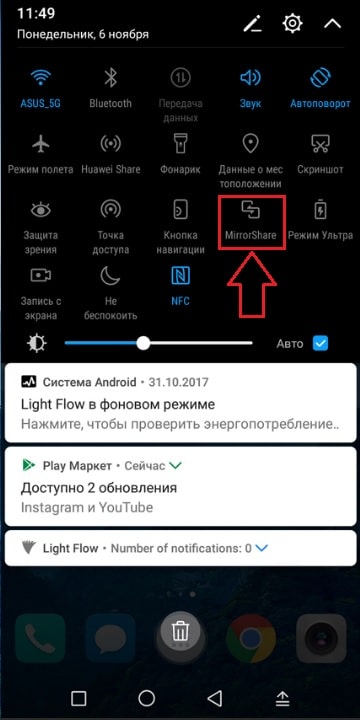
Включение Mirror Share Huawei для начала трансляции
Активация опции выполняется из шторки меню или в общих системных настройках смартфона. При этом чтобы включить Mirror Share и транслировать картинку на большом экране, возможность беспроводной проекции должна быть доступна на телефоне и Smart TV или компьютере. Для интеграции устройств необходимо, чтобы оба они были подключены к одной сети Wi-Fi.
Кроме условия соответствия оборудования всем требованиям, обеспечивающим поддержку функции, на ПК или ноутбуках с Windows должна быть подключена технология Miracast (Wi-Fi Direct). ОС Widows 8, 10 поддерживают Miracast по умолчанию, для «Семёрки» потребуется инсталляция дополнительного ПО.
Чтобы выяснить, поддерживается ли Mirror Share смартфоном, идём в «Настройки» – «О телефоне» и смотрим версию Android. Опция доступна практически на всех ОС выше 4.4.2 версии.
Как подключить Mirror Share Huawei к телевизору
Вывод картинки со смартфона на телевизор невозможен на старых моделях. Большинство из тех ТВ, что выпущены до 2010 года, не поддерживают функцию, лучший вариант – Smart TV, но и они не все предлагают возможность беспроводной трансляции. На некоторых устройствах при том, что опция доступна, нужно сначала активировать этот параметр. Узнать, поддерживается ли телевизором возможность проекции можно следующим образом:
- Идём в меню (чаще всего используется кнопка «Menu» / «Settings» на пульте управления).
- Находим подпункт «Сеть» («Network»).
- Здесь ищем «Трансляция» / «Передача изображения» («AllShare Settings»).
- Находим опцию «Трансляция/Стриминг экрана» («Screen Mirroring») и активируем е нажатием кнопки.
Теперь, когда вы выяснили, что оба устройства поддерживают функцию, рассмотрим, как подключить Mirror Share к телевизору:
- Смартфон и ТВ подключаем к общему источнику Wi-Fi.
- Идём в настройки телефона и переходим в «Расширенные настройки» («Advanced Settings»).
- Находим там опцию «Трансляция экрана» («Mirror Share»).
- После выполнения поиска устройств обнаружится телеприёмник, нажимаем на иконке найденного устройства.
- При подключении на ТВ также следует подтвердить активацию, после синхронизации оборудования проекция запустится, и вы сможете наблюдать на экране телевизора контент, открытый с телефона.
- Для стабилизации транслируемого изображения можно включить опцию автоповорота.
Как подключить Mirror Share Huawei к ПК
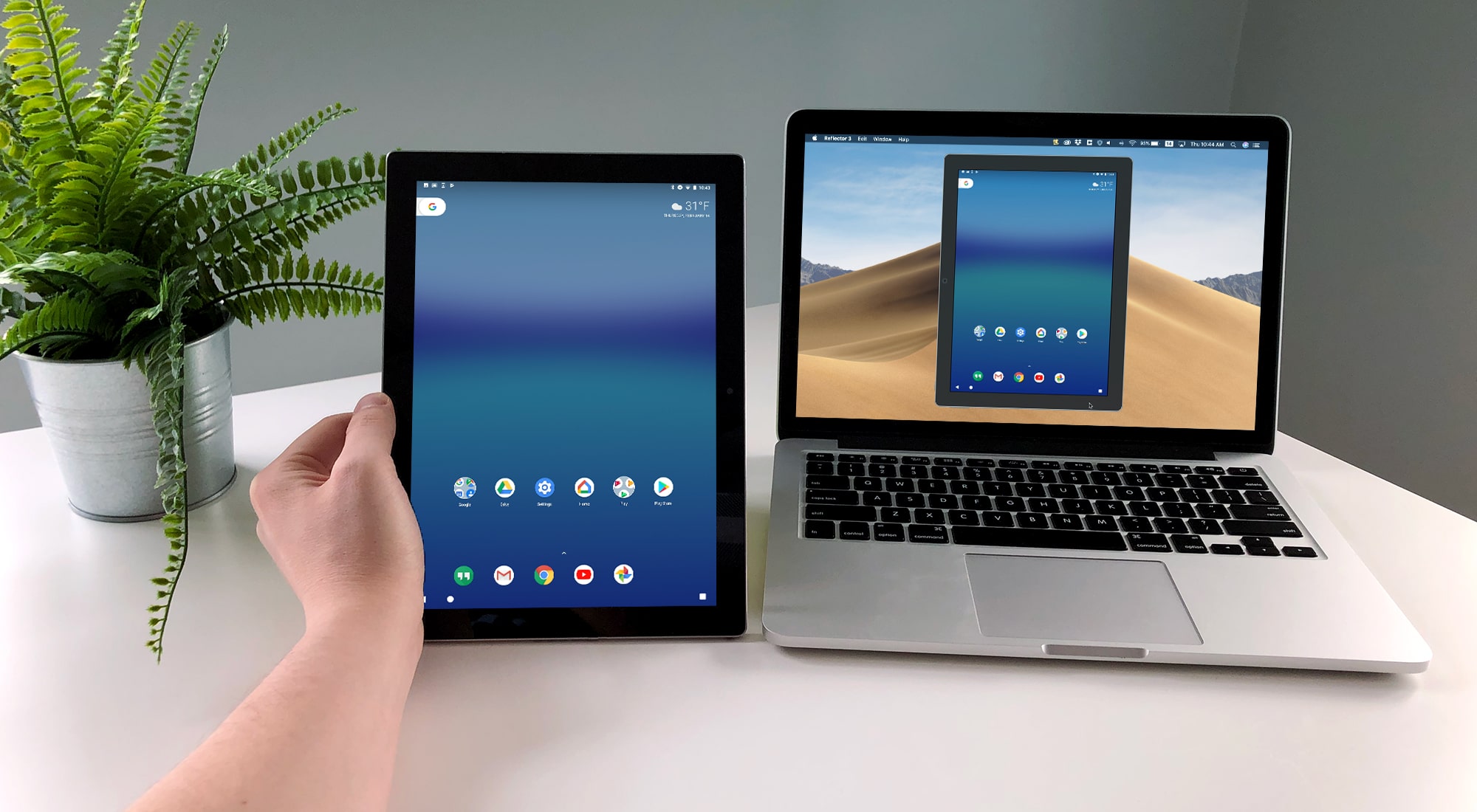
Встроенная функция передачи изображения с телефона на PC
Вывести картинку со смартфона можно и на персональный компьютер или ноутбук, для чего также предполагается ряд условий. В случае с подходящим оборудованием проблем не будет. Операционная система Windows 10 поддерживает технологию Miracast, но зависит данная возможность, прежде всего от видеокарты, если она устаревшая, то подключение осуществить не получится. Лучше также предварительно обновить драйверы для видеокарты, поскольку в ряде случаев возможны проблемы с подключением из-за их неактуальности.
- Подключаем оба устройства к одному источнику W-Fi.
- В поисковой строке меню «Пуск» вводим запрос Подключить и жмём на первый результат в выдаче.
- Теперь на смартфоне нужно подтвердить подключение нажатием на имени компьютера. Если появится несколько вариантов, следует уточнить в свойствах девайса верные данные.
- Компьютер проверит безопасность подключения, после чего начнётся трансляция изображения.
Для отключения трансляции экрана на ТВ или компьютере потребуется просто отключить опцию Mirror Share на смартфоне, второе устройство вернётся в привычный режим по умолчанию.
Возможные проблемы и их решение
В случае сбоя подключения трансляции со смартфона на TV или компьютер рекомендуется перезагрузка обоих устройств и повторное выполнение шагов по подключению.
Ошибка «Connection failed» или сбой соединения оборудования говорит об отсутствии возможности установления контакта между подключаемыми девайсами. В таком случае следует проверить корректность их функционирования.
Реже проблемы могут возникать по причине использования незарегистрированной версии операционной системы Windows. Вместо трансляции пользователь пиратской ОС, не поддерживающей функцию Miracast, видит чёрный пустой экран. Решение проблемы заключается в покупке лицензии. Активация системы возможно и с применением свободно распространяемого специального ПО, но такой вариант не всегда безопасен.
Сегодня производители активно расширяют возможности беспроводной передачи данных, предлагая независимость от проводов. Одно из таких решений – функция Mirror Share, являющаяся весьма полезным инструментом, который выручит при необходимости вывода изображения на большом экране без необходимости использования проводного соединения.
Источник: nastroyvse.ru
Как подключить телефон Honor 8A к телевизору?
Хотите посмотреть видео о Honor 8A на телевизоре, но не знаете, как это сделать. Подключение вашего телефона Android к Smart TV может быть удобно для просмотра видео, фотографий или даже прослушивания музыки. Есть несколько способов показать свой экран с мобильного телефона на телевизоре.
Вы сможете подключаться через приложения, подключенные объекты, такие как Chromecast, по беспроводной сети через Miracast и через HDMI. В этой статье мы расскажем, как подключить ноутбук Honor 8A к телевизору. Сначала мы увидим, каковы будут методы разделения экрана через USB или HDMI, а затем мы покажем вам несколько приложений для совместного использования экрана для смартфонов Android.
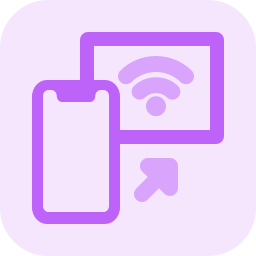
Как подключить ноутбук Honor 8A к телевизору?
Есть несколько способов подключить смартфон к телевизору без приложений. Мы покажем вам подключения по HDMI, Bluetooth.
Как подключить мой Honor 8A к телевизору по беспроводной сети?
Совместное использование экрана с использованием технологии Miracast Большинство новых телефонов имеют технологии совместного использования экрана. Большинство новых телевизоров предлагают технологии совместного использования экрана, такие как Miracast, которые позволят вам транслировать экран вашего Honor 8A напрямую через соединение Wi-Fi.
Возможна передача видео 1080p и с высоким качеством звука. Однако не все телефоны и телевизоры будут совместимы, и ваш смартфон будет расходовать заряд батареи очень высоко. Если на вашем телевизоре нет этой технологии Miracast, вы можете добавить ключ Miracast, Chromecast или Amazon fire Stick, который позволит передавать этот сигнал Wi-Fi с вашего телевизора на мобильный телефон, часто бывает необходимо использовать приложение. их. Взгляните на нашу вторую главу, чтобы узнать, как их использовать. Действия по подключению экрана Honor 8A к телевизору Чтобы проецировать экран Honor 8A на телевизор, вам просто нужно выполнить следующие действия:
Программы для Windows, мобильные приложения, игры — ВСЁ БЕСПЛАТНО, в нашем закрытом телеграмм канале — Подписывайтесь:)
- На вашем телевизоре активируйте опцию Совместное использование экрана, Miracast
- На вашем мобильном телефоне есть 3 метода в зависимости от контента, который будет транслироваться:
- Либо прокрутите вниз верхнее меню
- Затем щелкните значок Smartview, Общий доступ к экрану, Зеркальное отображение экрана или Зеркальное отображение дисплея.
- Вы увидите все устройства с функцией Screen Mirroring и Chromecast.
- Затем нажмите на свой телевизор, который будет отображаться, чтобы подключить Honor 8A к телевизору.
- Перейдите к подключению, затем к разделу подключения или другим настройкам подключения
- Здесь вы можете найти опцию Miracast или совместного использования экрана. Щелкните по нему, а затем щелкните по названию своего телевизора.
- ваш телевизор запросит разрешение на подключение
- Выберите видео или фотографии для трансляции на телевизоре и нажмите «Поделиться», у вас появится предложение для показа на телевизоре.
Как поделиться экраном Honor 8A с телевизором через HDMI?
Большинство телевизоров имеют порты HDMI для передачи данных между устройством и экраном телевизора. Однако в смартфонах Android нет порта HDMI. По этой причине существуют адаптеры HDMI типа MHL (Mobile High-Definition Link, мобильный интерфейс высокой четкости) для телефонов. Убедитесь, что вы нашли специальный адаптер для Honor 8A. Существуют адаптеры HMDI / USB-C или даже адаптеры HDMI / Micro-USB.
Вы должны купить отдельный кабель HMDI для подключения адаптера к телевизору, если у вас его еще нет.

В этом же абзаце находятся адаптеры Slimport, позволяющие передавать видео высокого качества в отдельные форматы. Таким же образом он подключается к телевизору с помощью кабеля HDMI.
Как проверить видео или фото вашего Honor 8A на телевизоре с помощью приложения?
Другой способ проецировать экран Honor 8A на телевизор — использовать приложение. Таким образом, вы можете смотреть Netflix или Youtube прямо на телевизоре. Для всех следующих приложений необходимо приобрести один из этих ключей вещания:
- Chromecast
- Амазонка огненная палка
Транслировать по ТВ
Приложение Транслировать по ТВ позволит вам транслировать онлайн-видео в прямом эфире с вашего Honor 8A на ваш телевизор. Транслировать видео на:
- Chromecast
- Amazon Fire TV и Fire Stick
- Смарт-телевизоры: LG, Samsung, Sony, Panasonic
- XBox One, XBox 360
- Другие приемники DLNA и Chromecast
Подключите свой Honor 8A к телевизору с помощью Miracast Display
Чтобы подключить Honor 8A к телевизору, вы должны использовать приложение Miracast Display Finder который позволит вам транслировать ваши видео, потоковую передачу на вашем телевизоре, ПК или мобильном устройстве с технологией Miracast.
Google Home, потоковое приложение для Honor 8A
Приложение Главная страница Google позволит вам удаленно управлять вашим Chromecast или даже вашим домом Google и вашим Google Nest. Вы сможете с помощью ноутбука подключиться к телевизору или даже к динамикам, чтобы транслировать музыку по всему дому, настроить свой Google Home.

Google Chromecast. Если вам нужны другие учебные материалы по вашему Honor 8A, вы можете прочитать другие страницы в категории: Honor 8A.
Программы для Windows, мобильные приложения, игры — ВСЁ БЕСПЛАТНО, в нашем закрытом телеграмм канале — Подписывайтесь:)
Источник: pagb.ru
Mirror Share Huawei — что это, как подключить (ПК, телевизор)
Смотреть любимые фильмы на телевизоре или персональном компьютере – одно удовольствие, особенно в кругу близких, хороших друзей. Благо, новые технологии предоставляют нам такую возможность, даже при отсутствии достойного кино в программе телепередач. Данный материал расскажет о приложении Mirror Share в телефонах Huawei (P10, P20, Mate, Honor, Nova). Вы узнаете что это за программа и как подключить с её помощью смартфон к ПК или телевизору?
Что это такое?
Mirror Share – уникальная функция для владельцев смартфонов линеек Huawei, позволяющая перенести изображение с экрана мобильного на ТВ, персональный компьютер, ноутбук. Опция реализована отдельной иконкой в шторке меню.
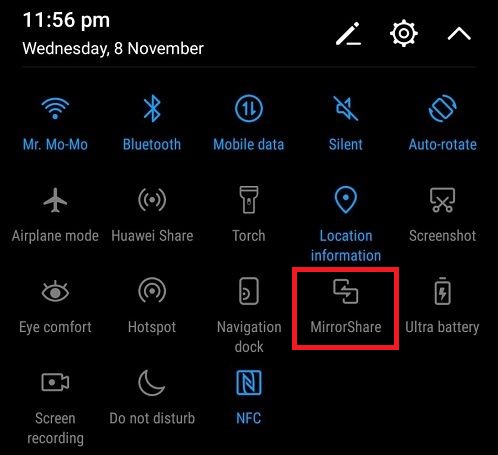
Такая возможность представлена в большинстве современных смартфонов, данный мануал рассчитан в большей части на владельцев смартфонов / планшетов бренда Huawei. В любом случае, принцип действий на похожих устройствах практически не отличается.
Настройка MirrorShare Huawei
Первый и один из важнейших этапов – понять, способно ли ваше устройство передавать изображение на сторонний экран.
Сделать это достаточно просто:
- Переходим на главный экран смартфона, ищем иконку «Настройки».
- Пролистываем новое меню в самый низ, находим пункт «О телефоне».
- Доходим до графы «Версия Андроид».
Функция Mirror Share доступна на 95% андроид-устройствах с версией ОС выше 4.4.2. Если ваше устройство подходит по данному параметру – двигаемся далее.
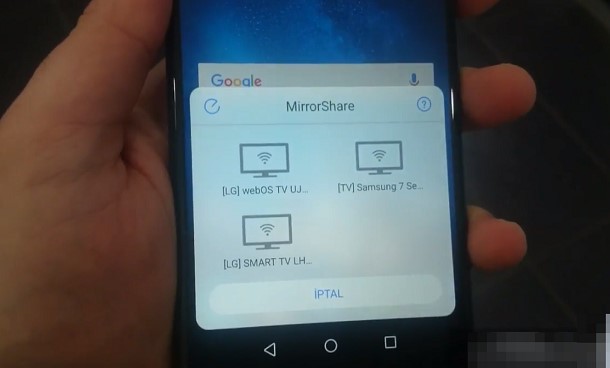
Подключение к ТВ
Теперь проверяем возможности вашего телевизора – для этого заходим в общее меню (чаще всего за него отвечает кнопка «Menu» / «Settings» на пульте управления).
- Ищем подпункт «Сеть» («Network»).
- В корневом меню должен содержаться пункт «Трансляция» / «Передача изображения» («AllShare Settings»).
- Последний шаг – убедиться, что имеется функция «Трансляция/Стриминг экрана» («Screen Mirroring»), активировать её нажатием кнопки.
К сожалению, большинство телевизоров до 2010 года выпуска не поддерживают данную функцию, идеальный вариант – устройство со Smart-технологией (Smart-TV).
В случае полной совместимости с вышеуказанными требованиями – переходим непосредственно к подключению:
- Подключаем телевизор и смартфон к одной точке доступа Wi-Fi.
- Переходим в настройки телефона, ищем раздел «Расширенные настройки» («Advanced Settings».
- Находим пункт «Трансляция экрана» («MirrorShare»).
- После недолгого сканирования появляется иконка телевизора – нажимаем на неё для успешного завершения соединения.
Проще простого, неправда ли? Теперь включаем автоповорот для стабилизации изображения и наслаждаемся любимыми фильмами, фотографиями, мобильными приложениями на большом экране! Вот самая понятная инструкция по запуску и подключению через MirrorShare:
Подключение к ПК
Для трансляции экрана Huawei на ПК кроме всего прочего потребуется установка Windows 10. Работа с другими версиями ОС предполагает скачивание сомнительных программ – некоторые из них имеют положительные отзывы, однако доверять им не стоит.
Правда, после установки новейшей винды всё становится даже проще, чем в случае с телевизором:
- Подключаем ПК и смартфон к одной точке Wi-Fi.
- Вводим в поиске меню «Пуск» слово «Подключить» — кликаем на первую выданную функцию.
- Подтверждаем подключение на смартфоне, кликнув по пункту с именем ПК (его можно предварительно посмотреть в свойствах компьютера, если вдруг начнёт выпадать несколько вариантов).
Далее компьютер начнёт проверять канал связи для создания безопасного подключения – это может занять до нескольких минут. В случае непредвиденного сбоя рекомендуется перезагрузить оба устройства, повторив инструкцию по подключению ещё раз.
Отключить трансляцию экрана на ТВ/ПК тоже не требует специальных манипуляций – просто отключаем функцию Mirror Share на своём Huawei устройстве. После этого второе устройство автоматически перейдёт в обычный режим.
Mirror Share Huawei – возможные проблемы
Важно – при использовании пиратской / незарегистрированной версии Windows 10 функция может не работать, вместо трансляции появляется лишь чёрный экран. Такие случае редки, однако всё-таки посоветуем купить лицензионную версию ПО.
Естественно, можно активировать Виндовс при помощи специальных утилит из общего доступа, но имейте ввиду – это небезопасно! Надеемся, данный материал помог вам разобраться, что такое Mirror Share Huawei и как подключить это на ПК и SMART TV – приятного использования!
Источник: devicess.ru